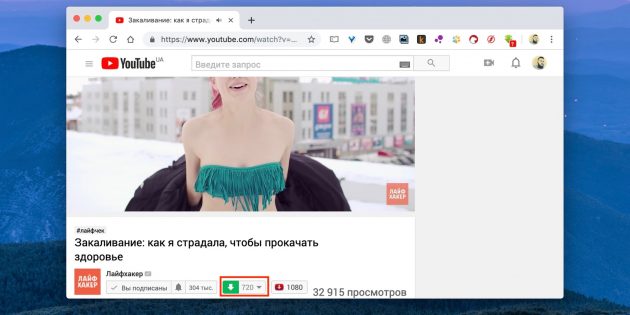Как сохранить видео с Youtube, или Секреты сохранения роликов :: SYL.ru
Довольно часто люди спрашивают друг у друга, как сохранить видео с Youtube. Буквально несколько лет назад можно было ответить коротко и ясно — никак. Правда, с развитием технологий такая возможность появилась. Давайте посмотрим, каким образом может проходить данный процесс.
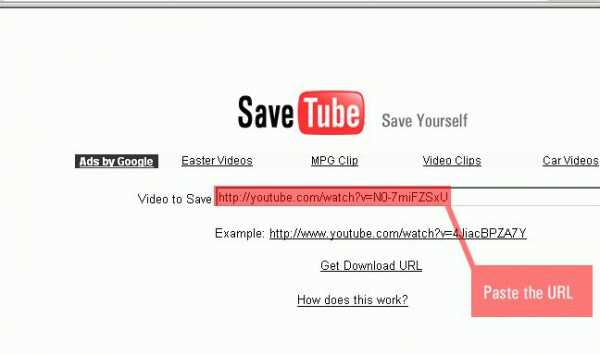
Способ «приставочный»
Первым методом, который поможет ответить, как сохранить видео с Youtube, является так называемый «приставочный» способ. Он называется так, потому что во время работы с ним необходимо приписывать определенную фразу к адресу видео. Давайте более подробно рассмотрим, как скачивать тот или иной ролик с нашего сегодняшнего сайта.
Итак, первым делом необходимо найти видеофайл, который вам хочется загрузить себе на компьютер. После этого можно приступить к изучению нашего первого метода. Итак, откройте видео. Теперь обратите внимание на адрес-ссылку на него. Там, где написано «youtube», необходимо приписать «kiss». Получится что-то вроде: «http://www.kissyoutube.com/watch?v=адрес видео». Нажмите на «Ввод». После этого начнется загрузка.
Теперь вы знаете, как сохранить видео с Youtube на свой компьютер.
Правда, существует еще несколько интересных способов. Например, вместо «kiss» можно вставить «ss». Принцип абсолютно одинаковый. Отличается только написанием слов-приставок. Можете пользоваться тем, что вам больше нравится. Но и это еще далеко не все.
Модули и плагины
Конечно, несколько лет назад нельзя было даже и подумать, что скачивание видео с различных сайтов станет доступным. Правда, сейчас это можно сделать. Для этого вам необходимо просто загрузить и установить себе тот или иной интернет-браузер и подключить к нему определенный модуль или плагин, который делает доступным загрузку файлов с сайтов. Так, если вы задумались, как сохранить видео на компьютер, можете попробовать данный способ.
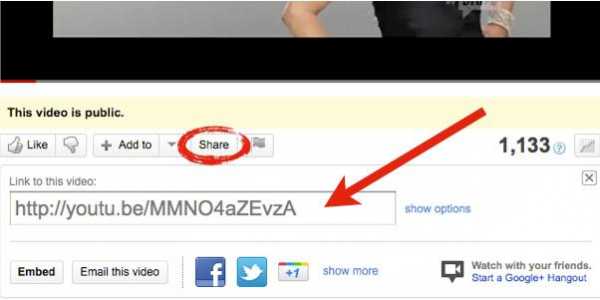
Итак, первым делом подберите необходимый браузер. Сейчас довольно удобным считаются FireFox и Opera. Установите на свой компьютер один из них. После этого вам нужно будет запустить специальный плагин. Для этого в «дополнениях» найдите что-то вроде FlashDownloader. Установите его — и можете легко загружать видео. Для этого просто нажмите на соответствующую кнопку, которая появится после установки около видеоролика на сайте. Можете предварительно указать, где сохранить видео. В противном случае оно будет загружаться в папку браузера «загрузки».
Сервисы
Конечно же, никуда не деться от разнообразных сервисов, предлагающих возможность скачивания видео и музыки с разных сайтов. В том числе с Youtube и социальных сетей. Давайте посмотрим, какими можно воспользоваться сайтами для поставленной сегодня задачи.
Но перед этим давайте подробно рассмотрим принцип работы подобным способом. Итак, первым делом вам необходимо найти то или иное видео, которое вы захотите загрузить на свой ПК. После этого стоит пройти по адресу, где ролик располагается. Теперь откройте сервис для скачивания, после чего скопируйте тот или иной адрес вашего ролика и вставьте в соответствующее окно на сайте. Нажмите на кнопку «скачать». После этого начнется обычная загрузка файла. Теперь вы знаете, как сохранить видео с Youtube у вас на ПК. Теперь давайте посмотрим, какие службы позволяют загружать ролики на компьютер.
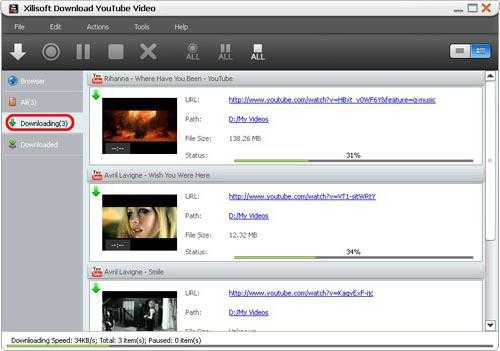
Довольно новый сервис — exe2. Прекрасно подходит для тех, кому не хочется долго думать, каким образом можно загрузить ролик с сайта на свой ПК. Правда, здесь существует огромная конкуренция. Например, хостинг keepvid — англоязычный сайт, позволяющий проводить скачивание файлов со многих сервисов. Еще один способ скачивания — при помощи kcoolonline. Можете посмотреть, что вам больше нравится, и начать пользоваться. Правда, это еще не все.
Программы
Несомненно, в современном мире никуда нельзя шагнуть без программ. Они помогают играть, смотреть фильмы, слушать музыку, позволяют добавить какие-то способности компьютеру. Как раз они же и служат верными помощниками в вопросах по скачиванию каких-нибудь файлов с сайтов, где нет прямой возможности это сделать.
Прекрасной «прогой» является так называемый VKSaver. Это программка, которая дает возможность пользователю искать видео и аудиофайлы при помощи поиска, после чего скачивать их на ваш компьютер. Не нужно думать, в каком формате сохранять видео, как это сделать правильно и вообще, можно ли произвести закачку на ПК — достаточно нажать на несколько кнопок и дождаться окончания процесса. При помощи VKSaver’а вы имеете возможность скачки фильмов, роликов и музыки с социальных сетей типа «ВКонтакте» или с того же «Ютуба». Можно поставить в «очередь» несколько файлов одновременно или приостанавливать скачивание с последующим восстановлением. Просто и удобно.
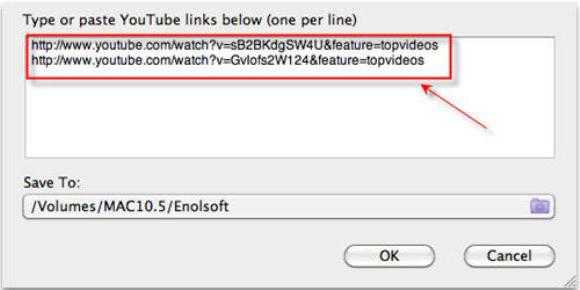
«Дедушкин» метод
Правда, среди всех этих новых способов скачивания не стоит забывать и о старых методах, которые являлись родоначальниками современных возможностей. К ним относят довольно популярный сайт — videosaver.
Это хостинг, который позволяет скачивать видео со многих социальных сетей и прочих веб-страниц. Сравнить его работу можно с VKSaver’ом. Правда, Videosaver появился задолго до данной программы. Вам потребуется всего лишь ввести ссылку на видео, после чего нажать на кнопку «скачать». Выберите место, куда должно загрузиться видео, после чего дождитесь окончания процесса. Ролик сохранится в формате flv. При желании его можно изменить при помощи конвертера.
www.syl.ru
Сохраняем видео с YouTube / Программное обеспечение
Если вы никогда не смотрели видео на YouTube — вы или необыкновенный зануда, использующий интернет исключительно для поиска текстов, которые могут понадобиться при написании докторской диссертации, или до сих пор выходите в интернет через dial-up. Для остальных сетевых жителей просмотр видео на YouTube давно стал таким же привычным интернет-занятием, как чтение блогов, скачивание программ и общение на форумах. YouTube хорош тем, что на этом сайте можно найти практически все – от клипов Софии Ротару конца 1970 годов, до последних игр КВН и инструкции по созданию батарейки из лимона. Строго говоря, первоначально YouTube задумывался как развлекательный сервис, на котором пользователи могли бы выкладывать занимательные видео, записанные при помощи камеры мобильного телефона. Смешной любительский ролик интересно посмотреть один раз, отправить ссылку другу, прокомментировать, возможно, поместить видеоответ. Но сохранять на жестком диске вроде бы ни к чему – поскольку завтра ведь появится что-то другое, не менее интересное. Именно такой была логика создателей YouTube, поэтому они уделили внимание простоте загрузки и просмотру клипов, но о том, насколько удобно их сохранять, не подумали. Тем не менее, YouTube давно стал больше, чем просто развлекательный портал. Тут можно найти ценные и, нередко, уникальные видеофайлы, которые хочется не просто посмотреть и забыть, а сохранить в личном архиве. Это редкие видеоклипы музыкальных исполнителей, авторские видеоуроки по разным программам, анимационные ролики известных студий и многое другое. В этом обзоре будут рассмотрены разные программы и другие средства, предназначенные для сохранения и просмотра видео с YouTube.YouTube Downloader 2.51
Разработчик: youtube-d.comРаспространение: бесплатная Одна из самых популярных бесплатных программ для загрузки видео. Утилита необыкновенно проста в использовании и работает следующим образом: вы заходите на YouTube, выбираете видео, которое нужно загрузить, копируете ссылку на него (обычно она имеет вид типа http://www.youtube.com/watch?v=R_kZ4_NgjRg и вставляете в программу. Чтобы смотреть видео на YouTube, на официальный сайт заходить не обязательно – авторы разных блогов часто внедряют видео на собственные страницы. В этом случае получить ссылку для загрузки можно, используя кнопку Menu, которая расположена в правой части окна плеера. После щелчка по ней, в окне плеера появится кнопка URL. Кликнув по ней, вы получите ссылку на видео, а также сможете быстро скопировать ее в буфер обмена. После вставки ссылки в окно YouTube Downloader, нужно указать папку, в которую будет сохранено видео, а также выбрать формат. Программа может сохранять видео в формат FLV (именно в нем хранятся файлы на YouTube), а также преобразовывать в распространенные MPEG и AVI. По-молчанию файл сохраняется с расширением AVI. YouTube Downloader работает с двумя сервисами – с YouTube и с Google Video. При желании, тип сервиса можно выбрать в окне программы, хотя она отлично справляется с распознаванием ссылок, когда в списке Download From указано значение Auto. Ход загрузки можно контролировать при помощи ползунка, который показывает, сколько процентов видео загружено.
VDownloader 0.61
Разработчик: Enrique PuertasРаспространение: бесплатная VDownloader – еще одна бесплатная программа для сохранения файлов с YouTube. Ее преимущество перед YouTube Downloader заключается в большем количестве поддерживаемых форматов – программа позволяет конвертировать загруженное видео в форматы, совместимые с iPod, Sony PSP, мобильные телефоны. Кроме этого, можно выбрать сохранение в AVI с разным разрешением и в MPEG. В настройках программы можно выбрать кодек для сжатия файлов AVI. VDownloader следит за содержимым в буфере обмена и, определив наличие подходящей ссылки, предлагает скачать видео. Это, безусловно, удобно, поскольку не нужно переключаться между окнами браузера и программы, чтобы вставить ссылку в ее окно. Однако процесс сохранения файла не очень удобен – VDownloader каждый раз выбрасывает окно, в котором пользователю предлагается выбрать папку, в которой будет сохранено видео. Гораздо логичнее было бы, если бы эту папку нужно было выбирать только один раз. Еще один недостаток программы – это то, что загрузка файла начинается сразу после его добавления в окно. Иными словами, невозможно составить список файлов, чтобы скачать их позже. Если прекратить загрузку в окне программы, то повторно начать ее нельзя, нужно только заносить ссылку снова. К достоинствам VDownloader можно отнести встроенный инструмент для поиска видеофайлов по ключевому слову. Поиск может выполняться по нескольким сервисам для обмена файлами, и перед тем, как его начать, можно отметить те сайты, которые вам интересны. Есть в VDownloader и встроенный браузер. Его особенность в наличии списка сайтов, на которые, по мнению разработчика программы, пользователи должны заходить чаще всего – YouTube, Google, MySpace и ряд других. В браузере есть кнопка Download Video, при нажатии на которую выполняется загрузка видеофайла, который находится на текущей странице. Правда, программа не умеет ходить по ссылкам, поэтому загрузить несколько видеофайлов, на которые есть ссылки на текущей странице, невозможно. Наконец, стоит отметить, что VDownloader не требует установки, благодаря чему может быть запущен с USB-накопителя.
VideoGet 2.0.2
Разработчик: Nuclear Coffee SoftwareРаспространение: условно-бесплатная В отличие от YouTube Downloader и vDownloader, эта программа платная. Триал-версия дает возможность скачать лишь 20 видеороликов, после чего придется определиться с тем, будете ли вы ее покупать. VideoGet имеет русский интерфейс, однако, честно говоря, это самое слабое место программы. Чего стоит только команда «Роспознать» в окошке добавления нового файла! Впрочем, можно или не обращать внимания на ошибки, или выбрать английский язык интерфейса – благо, в нем нет ничего сложного. VideoGet отличается поддержкой огромного количества сервисов для обмена видеофайлами. Разработчики называют невероятную цифру в 190 штук, а их постоянно обновляемый список можно посмотреть на официальном сайте. Программа достаточно часто обновляется, причем, пользователю не нужно заботиться о загрузке новых версий – все обновления подгружаются автоматически, при запуске. Загруженное видео может быть сохранено в исходном формате или преобразовано в avi, mpg, wmv, mp4, 3gp. Поскольку реализована поддержка форматов, которые используются в портативных устройствах, предусмотрена возможность изменения разрешения видеофайла, а также управления качеством звука и видео, можно определять количество кадров в секунду. Кроме этого, есть возможность извлечения аудиодорожки и сохранения ее в формате mp3. Очень удобно, что файлы могут быть загружены в пакетном режиме, причем, списки загрузки можно сохранять и подгружать позже. Загрузка может выполняться в несколько потоков, также есть возможность приостановить закачку и затем продолжить с того же места. Правда, проверить последнюю возможность нам не удалось – в триал-версии она недоступна.
Orbit Downloader 2.3.1
Разработчик: Free Music ZillaРаспространение: бесплатная Строго говоря, Orbit Downloader не является специализированным инструментом для загрузки видео с YouTube, однако поддержка сервисов для обмена видео – одна из особенностей этого менеджера загрузки, которая за короткий срок сделала программу очень популярной. В отличие от других приложений, рассмотренных в этом обзоре, Orbit Downloader не позволяет конвертировать видео, но зато загружать видео с его помощью — одно удовольствие. Orbit Downloader интегрируется со всеми популярными браузерами, в числе которых Opera, Firefox, Maxthon и, конечно, Internet Explorer. Команда для загрузки видео добавляется в контекстное меню браузеров. Если вы просматриваете страницу с результатами поиска или другую страницу, где есть ссылки на несколько видеофайлов, вы щелкаете по ссылке правой кнопкой мыши и выбираете команду Grab video by Orbit, а затем повторяете операцию для каждого видео. Если вы уже зашли на страницу YouTube, где происходит показ видео, достаточно поднести курсор в область проигрывателя. При этом возникнет всплывающая кнопка Get. При щелчке по ней, появится запрос на сохранение файла, где можно будет увидеть его название и выбрать папку для сохранения. Стоит отметить, что если вы хотите скачать видео, ссылка для просмотра которого размещена на другом сайте, то для того чтобы программа распознала ссылку на видеофайл, его придется воспроизвести. Для загрузки таких ссылок используется инструмент Grab++. После нажатия кнопки Get, появляется окно Grab++, в котором показываются все захваченные ссылки. До тех пор, пока вы не начнете воспроизводить файл, ссылка на видео не будет корректно распознана, но как только в браузере начнется воспроизведение, в окне Grab++ можно будет увидеть новый видеофайл с названием get_video.flv и его размер. Стоит обратить внимание, что в таком случае программа не распознает корректное название файла, поэтому после загрузки есть смысл его переименовать, чтобы потом не путаться в одинаковых названиях.
TubeHunter Ultra 1.8.2
Разработчик: Neoretix LaboratoryРаспространение: условно-бесплатная Эта программа может считаться лидером по числу поддерживаемых видеосервисов. На данный момент она может скачивать видео более чем с четырехсот хостингов файлов, и их число увеличивается едва ли не каждый день. TubeHunter Ultra работает по такому принципу: вы запускаете программу, заходите на сайт, с которого нужно скачать видео, и начинаете его просмотр. TubeHunter Ultra распознает наличие видеосодержимого и выбрасывает окно, в котором сообщает об обнаружении видео. В этом окне можно выбрать папку, в которую необходимо сохранить файл, определиться с форматом и названием. Поддерживаемых форматов достаточно много – при помощи TubeHunter Ultra можно кодировать видео и для просмотра на Zune, и для Sony PSP, и для iPod, и, конечно, для ПК. Очень удобно окошко ввода названия файла – достаточно установить в него курсор и ввести нужные символы. Впрочем, имя вводить необязательно. Если этого не сделать, то видео будет сохранено с названием по-умолчанию. Названия, которые программа дает файлам, состоят из двух частей: названия видеосервиса, с которого скачан файл, и порядкового номера. Например, третий файл, загруженный с YouTube при помощи программы, будет называться YouTube Video 3. В окне настроек стоит обратить внимание на флажок Delete FLV Files. По желанию пользователя, программа может сохранять исходные файлы, загруженные с видеосервисов, или удалять их, оставляя только файлы, преобразованные в другие форматы.
Axara YouTube Tools 2.5
Разработчик: Axara MediaРазмер дистрибутива: 13,3 Мб
Распространение: условно-бесплатная Большинство приложений для загрузки онлайнового видео не могут похвастаться большим числом функций и дают возможность лишь сохранить видео на диск, и иногда – преобразовать его в более удобный формат. А Axara YouTube Tools похожа, скорее, на несложный видеоредактор, чем на программу для работы с онлайновым видео. Кроме возможности загрузки файлов тут можно найти функциональный конвертер и даже инструменты для редактирования видео. Программа имеет четыре основных раздела: Downloader, Profiler, Converter и Editor. Первый дает возможность управлять загрузкой видеофайлов. Тут можно составлять список видеофайлов для загрузки, определять порядок их скачивания, выбирать папку, в которую они будут сохранены. Добавленный в программу файл можно временно исключить из списка загрузки, сняв флажок напротив его названия. Очень удобно, что после добавления ссылки на файл, в информационной области можно увидеть его название, продолжительность и размер в мегабайтах. После того, как файл сохранен, он добавляется в список загруженных файлов. Его можно сразу просмотреть в окне встроенного проигрывателя и, при желании, конвертировать в другой формат. Для этого нужно выделить один или несколько файлов и нажать кнопку Add to Convert. Конвертер дает возможность преобразовывания видео в самые разные форматы, причем, их список будет отличаться, в зависимости от того, какое устройство для воспроизведения видео вы выберете. По-умолчанию выводится список форматов для ПК — swf, rm, wmv, mov, avi и mpeg. Кроме этого, можно преобразовать видео для просмотра на бытовом DVD-проигрывателе, портативном DVD-плеере, Sony PSP, iPod, портативном медиаплеере, мобильном телефоне. Для каждого устройства предлагается свой набор форматов, также заготовлены профили настроек. Это невероятно удобно, поскольку вам не нужно думать, какие настройки кодека выбрать. Описания профилей вполне понятны: в них указываются основные параметры аудио и видео, а также пишется словами, какое качество пользователь может ожидать от полученного файла: хорошее, среднее или низкое. В нижней части окна конвертера можно посмотреть подробную информацию о настройках видео и звука. Профили можно изменять или добавлять новые. Именно для этого и предназначен раздел Profiler. Тут выводится список профилей, каждый из них можно отредактировать, изменить его название и описание. Подходящий профиль можно сразу применить к текущему проекту, после чего программа автоматически переключится в раздел Converter. Стоит отметить, что в редакторе профилей нельзя посмотреть заготовки настроек для всех устройств – нужно предварительно выбрать тип устройства в конвертере, а уже после этого переходить в Profiler. Поскольку для человека, который не имеет большого опыта в конвертировании видео, достаточно сложно найти «золотую середину» между размером клипа и его качеством, в конвертере предусмотрена возможность предварительного просмотра. Во встроенном плеере можно посмотреть, как видео будет выглядеть после преобразования с заданными настройками. По-умолчанию файлы сохраняются в новом формате с исходными названиями, но, при желании, их можно изменить. Стоит отметить, что при помощи Axara YouTube Tools можно конвертировать в другой формат не только файлы, загруженные в программе, но и любое видео в формате flv, которое сохранено на вашем жестком диске. Наконец, в разделе Editor собраны нехитрые средства для редактирования видеофайлов. Например, можно удалить из видео рекламу или титры, чтобы уменьшить его размер, сохранять отдельный кадр в виде графического файла или извлечь отдельно аудиодорожку.
3dnews.ru
Как сохранить видео с YouTube на ПК или смартфон?
Сервис видео YouTube — очень популярный хостинг. Там имеются ролики на любой вкус. Немало и музыкальных клипов. Есть даже некоторое количество сериалов. Неудивительно, что у некоторых пользователей возникает вопрос о том, как сохранить видео с YouTube. Сделать это можно несколькими способами. Однако не все они простые. В этом материале мы разберем самые очевидные и популярные способы. Хотя некоторые из них могут показаться тривиальными.
Использование онлайн-сервисов
Наверное, самый простой способ для тех, кто не любит захламлять свой компьютер программами неясного происхождения. К услугам пользователей имеется некоторое количество сайтов, которые предоставляют возможность скачать понравившееся видео с «Ютуба». Некоторые из этих сервисов настолько круты, что даже позволяют выбрать формат и качество сохраняемого видеофайла. Вот только положиться на таких «добрых самаритян» никак нельзя. Неизвестно, какими скриптами для майнинга и вредоносными программами нашпигованы такие сайты. Хотя если они до сих пор работают, то не имеют привычки подставлять своих клиентов. Стоит отметить, что пользование этими сервисами абсолютно бесплатно. Это один из ответов на вопрос о том, как сохранить видео из YouTube на компьютер. А теперь перейдем к конкретике. Что нужно сделать?
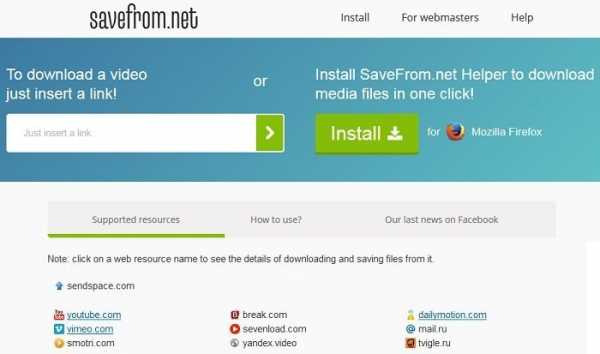
Нужно зайти в «Ютуб» и запустить понравившийся ролик. Однако смотреть его не нужно. В адресной строке перед словом youtube (в адресе сайта) необходимо ввести ss. Браузер сразу перенаправит пользователя на сайт, позволяющий скачать видео. Он называется SaveFrom.Net. Это старейший сервис, но «фишек» у него мало. Видео скачивается в таком качестве, в котором было просмотрено. Если интересуют дополнительные опции, то перед youtube в адресной строке нужно ввести vd. Откроется совсем другой сервис. Он позволяет выбрать формат, качество ролика и прочие опции. Теперь вы знаете, как сохранить видео с YouTube без сторонних программ.

Использование расширений браузера
Любой интернет-браузер («Мозилла», «Хром», «Опера») имеют магазин приложений, в котором собраны лучшие расширения. Среди них есть и такие, что позволяют скачивать видео с сайтов типа YouTube, Vimeo, VK и других. SaveFrom.net — плагин для браузеров «Мозилла» и «Опера», FastestTube — для «Хрома» и «Оперы», ClickToPlugin для «Сафари». Пользоваться плагинами очень просто. Достаточно установить их. В панели инструментов появится кнопка расширения, которая даст доступ к параметрам скачивания. Иногда эта кнопка появляется на самом сайте с видео («Ютуб» или «Вимео»). Как бы то ни было, использование расширений браузера — еще один ответ на вопрос о том, как сохранить видео с YouTube на компьютер без использования сторонних приложений.
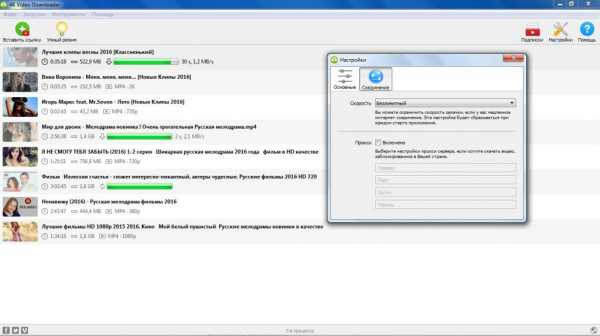
Использование программы 4К Downloader
Если вас не пугает необходимость установки непроверенных приложений, то можно воспользоваться программой 4К Downloader. Эта утилита кроссплатформенная. То есть она доступна для «Виндовс», «МакОС» и «Линукс». Скачать ее можно на официальном сайте. Установка проста. Она не вызовет затруднений даже у новичков.
Интерфейс программы интуитивно понятен. Как пользоваться программой? Очень просто. Достаточно скопировать ссылку на нужный ролик и вставить ее в соответствующее поле в программе. Утилита сразу начнет обработку и выдаст окно с возможностью выбора качества. Потом будет достаточно всего лишь нажать на кнопку «Скачать». На самом деле, 4К — это целый комбайн. Он позволяет не только качать видео с онлайн-сервисов, но и конвертировать его в удобный формат. И это — еще один ответ на вопрос о том, как сохранить видео с YouTube на компьютер.

Как сохранить видео на телефон?
Здесь использовать расширения браузеров и различные онлайн-сервисы не получится. Придется скачивать отдельное приложение. Называется оно Videoder. Оно имеется в Google Play, поэтому в его благонадежности сомнений нет. После установки нужно только запустить программу. Вы увидите, что ее интерфейс целиком и полностью повторяет внешний вид «Ютуба». Нужно просто вбить в поиске название нужного ролика, выбрать из результатов подходящий и нажать на кнопку «Скачать». Программа выдаст окно для выбора качества и предупредит о том, что высокое качество будет использовать большое количество мобильного трафика. Поэтому пользоваться приложением нужно только при использовании Wi-Fi. Тем не менее это ответ на вопрос о том, как сохранить видео из YouTube на телефон.
Сохранение музыки из видео
Для этого есть много популярных онлайн-сервисов. Но если вы устанавливали программу 4К Video Downloader, то лучше использовать именно ее (она умеет и это). Нужно просто вставить ссылку на ролик в программу и в окне выбора качества переключить формат видео на аудио. Пользователю доступны такие форматы, как МР3, М4А или OGG. Только вот качество аудиозаписи выбрать не получится. Оно будет именно таким, какое используется в самом ролике. Так можно сохранить музыку из видео YouTube.
Заключение
Итак, мы разобрались, как скачать видео с YouTube на компьютер или телефон. Способов для осуществления этого действия довольно много. Но лучше всего использовать программу-комбайн 4K Video Downloader, так как она обладает приятным и понятным интерфейсом и может сохранять не только видео, но и музыку из роликов.
fb.ru
Как сохранить видео с YouTube
YouTube – самый популярный ресурс хранения видеозаписей. Количество просмотров одного только видео может превышать миллиард. Есть записи, которые хочется смотреть каждый день, а иногда по несколько раз в день. И при каждом таком просмотре возникает вопрос, «а где же тут кнопка скачать?» . К сожалению, ее нет. Но для нас это не проблема! Есть куча способов, как скачать без нее.
Как сохранить видео с YouTube. Я опишу 2 метода – с помощью программы «Download Master» и с помощью другого сайта. Выбирайте тот, который вам удобнее.
Начнем с программного метода. Многие знакомы с «Download Master», это очень удобный загрузчик файлов, кроме всего способный качать видео из ютуба. Для начала, установим эту программу, скачав ее с официального сайта. Если она у вас уже есть, рекомендую обновить до последней версии. Программа абсолютно бесплатная, без пробных периодов и всякой ерунды.
http://download.downloadmaster.ru/dm/dmaster.exe
Во время установки программы, обратите внимание, что вам будет предложено установить сервисы от Yandex. Если они вам не нужны, просто снимите галочки с элементов, браузера Яндекс, и нажмите «далее».

Установка завершена, теперь открываем видео с ютуба любым браузером. В свернутом или развернутом виде, жмем правой кнопкой мышки на панельке, где пауза, громкость, время, и в высветившимся списке выбираем «Copy video URL»
Открываем «Download Master», в меню сверху слева нажимаем на плюсик «добавить» или на пункт «закачка», выбираем «добавить закачку»
Ссылка должна уже скопироваться, если же нет, вставляем ее в пункт «Ссылка (URL):» и жмем «Начать закачку»

Таким способом можно скачать любое видео из «YouTube». Но есть и другие способы.
Как сохранить видео с YouTube с помощью других сайтов. Открываем видео на YouTube, вверху страницы видим ссылку в виде «www.youtube…», добавляем 2 буквы «ss» перед словом «youtube», чтобы вышло «www.ssyoutube…» и жмем Enter
Нас перекинет на другой ресурс, где нам нужно нажать на любую из ссылок для скачивания.
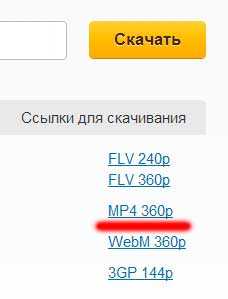
Вот так просто сохраниться видео из «YouTube»
А также смотрим тематическое видео:
pc-knowledge.ru
Как сохранить видео с Ютуба на компьютер
Смотреть ролики без рекламы, добавлять их в различные соц. сети, а также пересматривать полезные советы удобнее всего предварительно сохранив видео с Ютуба на компьютер. Видеохостинг не позволяет совершить это действие прямо с ресурса. Однако существуют специальные программы-помощники, с помощью которых вы без труда закачаете абсолютно любой клип к себе на ПК. В данной статье мы покажем как пользоваться самым полезным ресурсом, существующим на данный момент в интернете. Сайт-помощник https://ru.savefrom.net помогает всем желающим закачивать ролики с Ютуба за несколько кликов. Чтобы получить видео к себе:
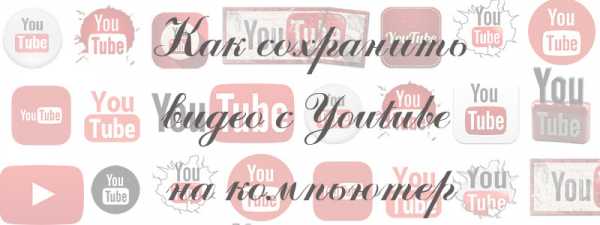
- Откройте ролик на самом хостинге.
- Вверху скопируйте ссылку на него.
- Переместитесь на сайт – помощник. Вставьте ссылку на ролик в поле обведенное зеленым цветом. Через пару секунд ресурс выведет нужный ролик в отдельной форме под строкой поиска.
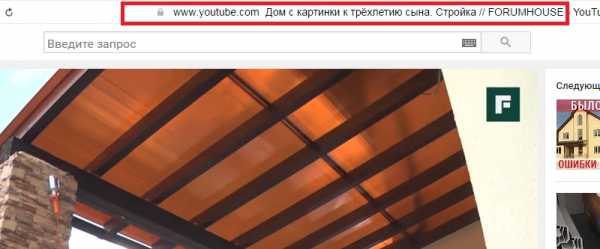
Здесь вы можете выбрать формат ролика и качество. Затем коснитесь кнопки «Скачать». Если вы часто скачиваете различные клипы, то лучше всего установить приложение в дополнения своего браузера. Так появиться шанс проще скачивать ролики.
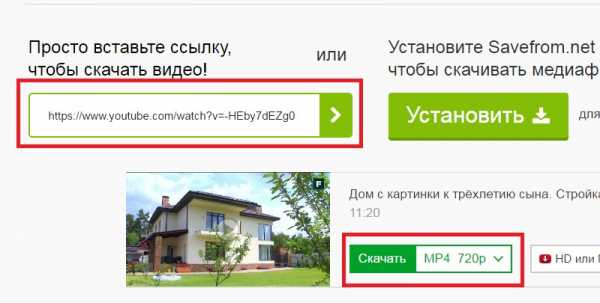
Как сохранить видео с Ютуба на телефон
Сохранение видео с Ютуба на телефон через страницу Ютуба не получится. Если вы пользуетесь айфоном, вам помогут приложения в Апп Сторе для закачивания клипов с Ютуба. К примеру, хорошим загрузчиком видео является утилит QWE Загрузки. Вбейте запрос. Это приложение имеет достаточно хорошие отзывы, не тормозит при запуске и самое главное помогает сохранять ролики не только с хостинга, но и с ВК, ОД, Фейсбука. После установки, перейдите на видеохостинг.
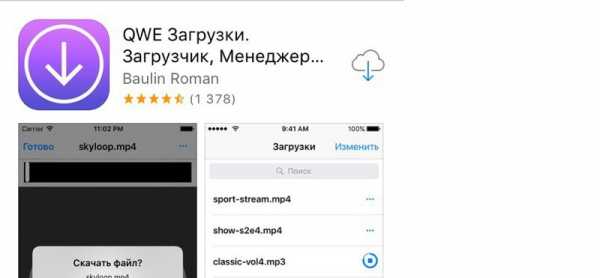
Кликните на загрузку видео. Как только оно загрузится, нажмите на паузу. Еще раз аккуратно коснитесь видео, не запуская его. Появиться кнопка «Скачать». Вы можете выбрать необходимую папку для загрузки. Если данным способом загрузить видео не получилось, или же вы у вас на айфоне стоит обновление менее 8.1 тогда загрузку видео лучше осуществить через Dropbox. Для начала разберем, что это такое? Dropbox — это специальное хранилище, в которое можно добавлять различные файлы и снимки, таблицы, для того, чтобы сэкономить место на своем ПК или гаджете. Отыскать и установить эту полезную вещь можно также в Апп Сторе. После установки:
- Вернитесь на Ютуб. Выберите видео, которое вам надо закачать.
- Внизу в браузере коснитесь кнопки поделиться (прямоугольник со стрелочкой вверх).
- Выберите Dropbox в качестве хранилища. Видео начнет скачиваться. Затем, вы сможете переместиться в хранилище и скачать видео к себе на телефон.
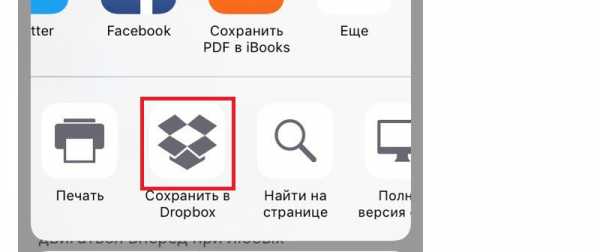
Также существуют другие утилиты, дающие возможность скачивать видео. Они являются более профессиональными, и, соответственно, платными. С их помощью возможно закачивать видеоролики в улучшенном качестве, а также делать обрезку. Такой вариант подходит для тех, кто часто радует своих подписчиков новыми творениями, следит за комментариями и является профессиональным видеоблогером .
Как сохранить видео с Ютуба на андроид
Сохранить видео с Ютуба на андроид поможет приложение из Плей Маркета. Наберите в поиске videoder. Запустите приложение на своем гаджете. Затем переместитесь на Ютуб. Как только вы выберете клип для загрузки, внизу экрана вы увидите 2 кнопки. Одна для просмотра ролика, а другая для загрузки. Нажав на клавишу загрузки, вы сможете выбрать качество видеоролика.
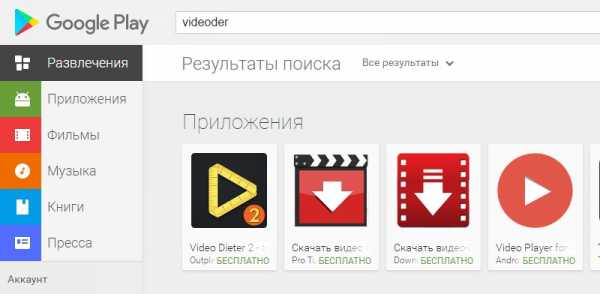
После выбора качества начнется процесс загрузки. Сверху вы увидите появление новой вкладки. Коснувшись ее, вы можете посмотреть, с какой скоростью загружается видеоролик. Загружать и сохранять ролики проще, когда вы прошли регистрацию на Ютубе .
soclike.ru
❶ Как сохранить ролик с YouTube 🚩 Хобби и развлечения 🚩 Другое
Автор КакПросто!
Найти в интернете нужный видеоролик проще всего на популярном видеохостинге YouTube. Сервис не предусматривает возможность сохранения видео на компьютеры пользователей, но это не значит, что сделать это невозможно.

Статьи по теме:
Инструкция
Для загрузки видео можно использовать небольшие программы, называемые букмарклетами. Они написаны на javascript и их можно помещать на панель закладок браузера для последующего использования. После щелчка по такой закладке на странице с нужным видеороликом на YouTube запускается JavaScript-программа, которая выполняет загрузку видео.Пользователи браузера Mozilla Firefox с установленным расширением Greasemonkey могут попробовать один из множества доступным скриптов для сохранения видео с YouTube. В настройках расширения выбирайте нужный скрипт и запускайте его на странице с понравившимся видеороликом. К примеру, можете выбрать скрипт YousableTube, с помощью которого можно не только загрузить видео, но и перед этим изменить его размер и даже удалить рекламу.
Не только Mozilla Firefox имеет расширения для загрузки видеороликов с популярных порталов. К примеру, с помощью расширения YouTube Video Download вы сможете скачать видео из браузера Google Chrome, а расширение Flash Video Downloader дает возможность загружать контент с портала YouTube из популярного браузера Internet Explorer.Кроме того, существует приложение Replay Media Catcher, загрузить которое можно на официальном сайте разработчиков по адресу www.applian.com. C его помощью вы сможете сохранить понравившийся ролик не только с YouTube, но и с других сайтов, таких как Google Video, MySpace, NBC.com, ABC.com, CNet и других.
Ну а если для вас установить какую-то программу или разобраться с расширениями и скриптами является настоящей проблемой, попробуйте беспроигрышный вариант – онлайн-сервисы. Существуют специальные сайты, которые дают возможность скачать любое видео с YouTube. Это www.videosaver.ru, www.skachivai.ru и другие аналогичные ресурсы. Вам достаточно указать ссылку на страницу YouTube с нужным вам видео, и вы тут же получите ссылку для скачивания. Вам даже не потребуется регистрироваться – все делается очень быстро.Видео по теме
Совет полезен?
Статьи по теме:
Не получили ответ на свой вопрос?
Спросите нашего эксперта:
www.kakprosto.ru